iPhone låst til eier: Slik låser du opp i 5 enkle trinn
6 min. lese
Oppdatert på
Les vår avsløringsside for å finne ut hvordan du kan hjelpe MSPoweruser opprettholde redaksjonen Les mer
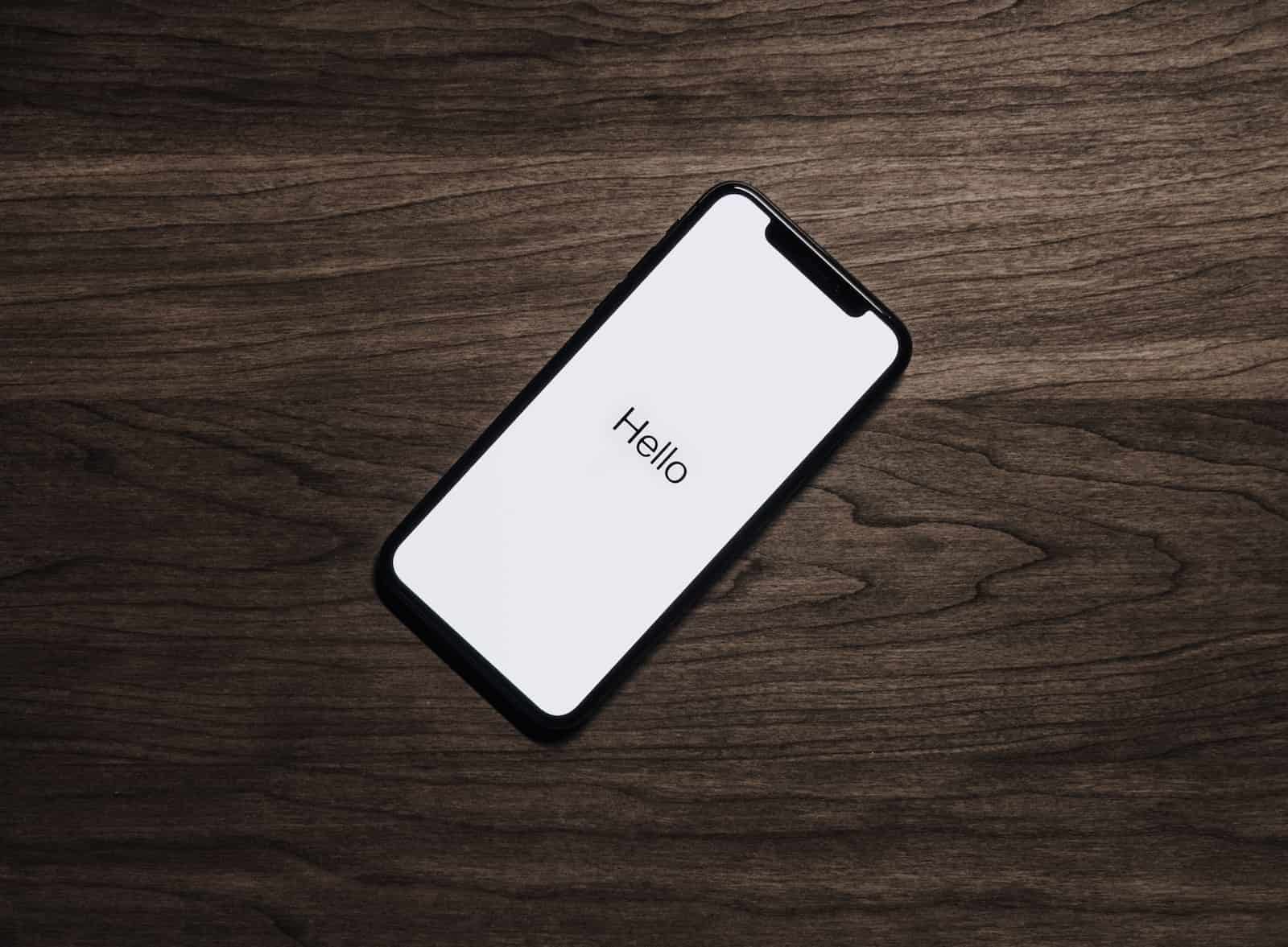
Folk som kjøper gamle og renoverte iPhones, møter ofte en aktiveringslås eller iPhone låst til eiervarsel. I disse tilfellene kan de ikke bruke enheten uten å angi Apple-ID og passord knyttet til enheten.
Hvis du er i en slik situasjon, bør du prøve å nå eieren og be dem fjerne enheten fra Apple ID. Hvis du ikke kan nå den andre, er det andre måter å fjerne låsen på. I denne artikkelen skal vi diskutere alle disse metodene. Du kan velge den beste i henhold til din situasjon.
Hva er iPhone låst til eieren? En enkel introduksjon
iPhone låst til eier eller aktiveringslås er en sikkerhetsfunksjon på iOS 15 og nyere versjoner. Det sikrer at dataene til eieren forblir trygge selv om enheten blir stjålet eller mistet. Hvis du har kjøpt en gammel eller renovert iPhone, kan det hende du ser denne skjermen når du slår på enheten. Låsen vil be deg om å skrive inn legitimasjonen for å bevise at du er eieren av enheten. Ellers lar den deg ikke bruke enheten.
Det er flere måter å bli kvitt iPhone Låst til eier skjerm. Vi vil diskutere alle disse metodene, deres begrensninger og hvordan du kan bruke dem. Du kan enkelt velge den beste og låse opp enheten din uten problemer.
Metode for høyeste suksessrate
Hvis du vil fjerne låsen fra iPhone-skjermen uten problemer ved første forsøk, bør du prøve et pålitelig tredjepartsverktøy som er spesielt laget for dette formålet. Du kan prøve Tenorshare 4MeKey og fjerne låsen på kort tid. En god nyhet! 4MeKey(mac) kan fjerne "iPhone låst til eierskjerm" på enheten i den nyeste iOS 16-versjonen nå!
Vei 1. Hvordan låse opp iPhone låst til eier uten Apple ID og passord (må prøve)
Hvordan fjerne aktiveringslåsen uten den forrige eieren? Tenorshare 4MeKey er en alt-i-ett iPhone aktiveringsopplåsing. Den kan fjerne iCloud-aktiveringslåsen uten noen forutsetninger og fjerne aktiveringslåsen eller iPhone låst til eier uten Apple-ID og passord. Det er en enkel og rask metode for å bruke enheten og fjerne låsen.
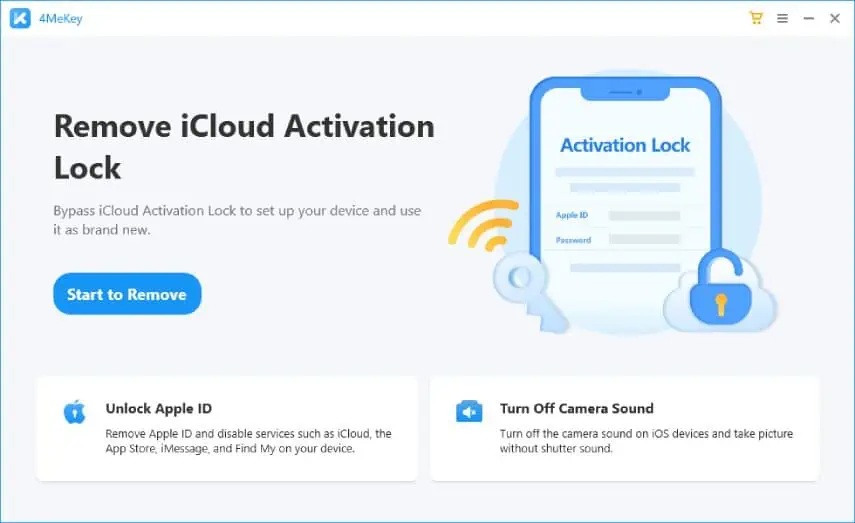
Trinn 1: Last ned og installer programvaren fra den offisielle nettsiden. Start applikasjonen når den er klar.
Trinn 2: Klikk på Start-knappen. Koble nå enheten til datamaskinen ved hjelp av en USB til lyn-kabel.
Trinn 3: Følg trinnet for å jailbreak iPhone
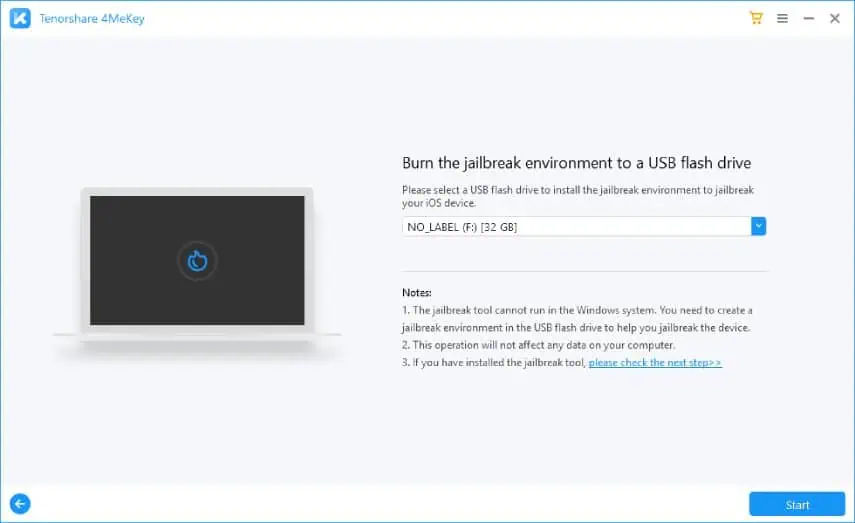
Trinn 4: Klikk Start Fjern. Nå vil programvaren begynne å låse opp enheten din, og den vil fjerne låsen om noen minutter. Etter det kan du konfigurere iPhone som en ny enhet.
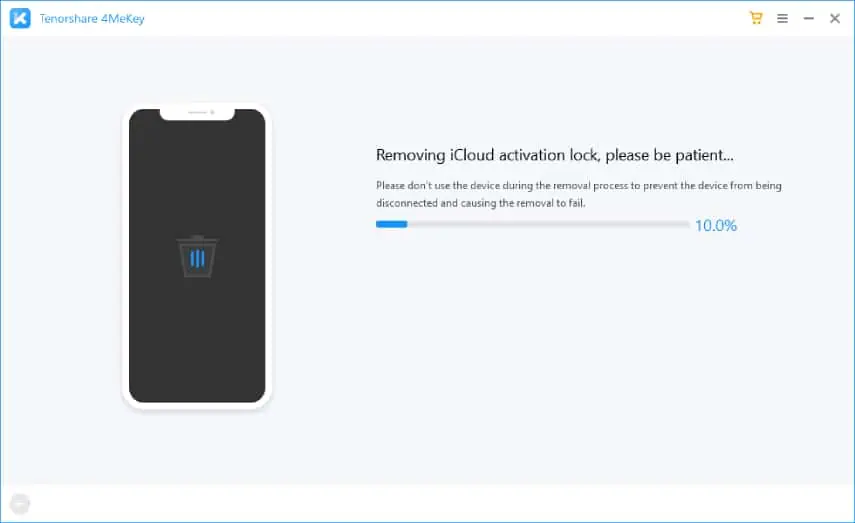
Metoder med lav suksessrate
Det finnes også andre metoder, men de gir ikke gode resultater i alle tilfeller. Du kan imidlertid prøve dem og se hvordan de fungerer.
Måte 2: Slik fjerner du iPhone låst til eier via skriv inn skjermpassord [Trenger passord]
Når en iPhone er låst til eier, ser du et alternativ for å låse opp enheten ved å bruke passordet. Dette er et annet alternativ for å bli kvitt låsen. Kontakt den forrige eieren av enheten og få passordet. Hvis du lykkes, kan du enkelt fjerne låsen ved å følge trinnene nedenfor.
Trinn 1: Trykk på Lås opp med passord.
Trinn 2: Skriv inn passordet, og det vil låse opp enheten umiddelbart.
Vei 3: Slik fjerner du iPhone låst til eier via DNS-bypass [Vanskelig]
En annen metode for å fjerne iPhone låst til eier er en DNS-bypass. Denne metoden fungerer bare på gamle iOS-versjoner fordi den fungerer på en feil eller smutthull som ble etterlatt av produsenten. Nå har denne feilen blitt korrigert, så du kan ikke bruke den på nye iOS-versjoner. Du kan prøve det og se om det fungerer for deg.
Trinn 1: Du kan sette opp enheten som en ny etter gjenopprettingen. Mens du konfigurerer WiFi, koble den til WiFi-nettverket.
Trinn 2: Gå inn i det WiFi-nettverket. Du vil se et alternativ for å konfigurere DNS. Trykk på den.
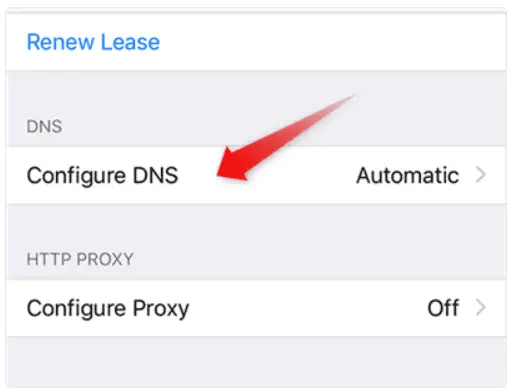
Trinn 3: Velg nå Manual for konfigurasjon.
Trinn 4: Du kan angi følgende DNS-verdier.
Nord-Amerika - 104.154.51.7
Sør-Amerika - 35.199.88.219
Europa - 104.155.28.90
Asia – 104.155.220.58 XNUMX XNUMX
Australia og Oseania – 35.189.47.23
Lagre innstillingene, og etter dette skal enheten omgå låsen. Hvis dette ikke fungerer, kan du prøve en hvilken som helst annen metode.
Way4: Hvordan omgå iPhone låst til eier via iCloud [Apple ID påkrevd]
Hvis du kan kontakte den virkelige eieren og han godtar å samarbeide, kan du be ham logge ut fra iCloud og fjerne enheten fra Apple-ID-en hans. Han kan gjøre dette eksternt, og etter det vil du kunne bruke enheten din uten problemer ved å sette opp enheten med en ny Apple-ID.
Du kan be den forrige eieren om å følge trinnene nedenfor.
Trinn 1: Gå til iCloud.com og skriv inn Apple ID og passord.
Trinn 2: Klikk Finn iPhone. Klikk nå på Alle enheter. Du vil ha listen over alle enheter som er koblet til Apple-ID-en.
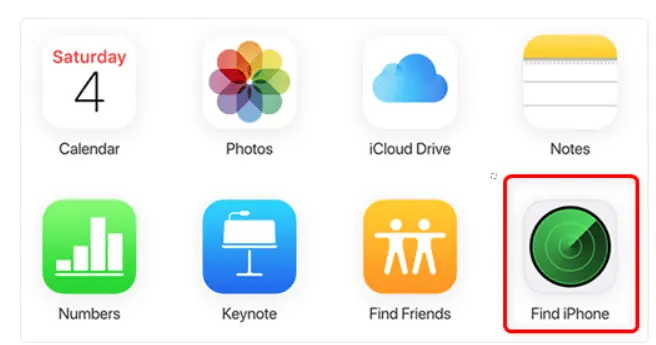
Trinn 3: Velg enheten og Slett iPhone. Enheten vil bli slettet eksternt, og deretter kan den settes opp med en ny Apple-ID.
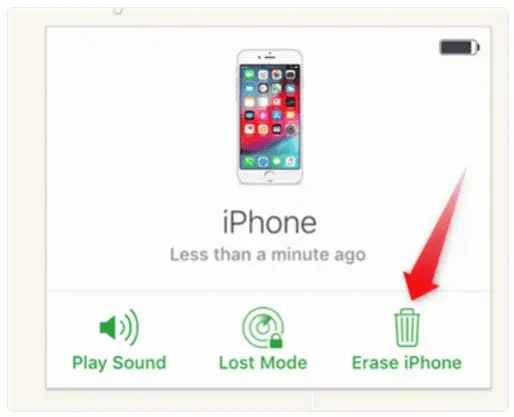
Vei5: Slik fjerner du iPhone låst til eier via kontakt Apple-støtte [Dyrt]
Du kan også prøve Apple Support for å få enheten din låst opp, men for dette bør du være den virkelige eieren av enheten. Du kan gå til nærmeste støttesenter eller ringe støtten for mer informasjon. Husk at det er et dyrt alternativ fordi de vil belaste deg en stor sum for å låse opp.
Hvis du har kjøpt en gammel eller renovert telefon, må du fremlegge betalingsbevis og andre nødvendige dokumenter.
Fordelaktige tips
Kan jeg finne eieren av den låste iPhonen?
Hvis telefonen er låst, kan du prøve et par ting. Hvis det er et tapt alternativ på enheten, trykk på Ring og informer eieren. For det andre kan du nå enhetens medisinske ID uten å låse den opp. Det vil gi deg detaljene til eieren.
Fjerner tilbakestilling av fabrikken aktiveringslåsen?
Nei, en tilbakestilling av fabrikken er ikke nok for å fjerne aktiveringslåsen. Etter å ha startet enheten på nytt, vil du se låsen igjen.
Hvordan fjerner jeg eieren fra iPhonen min?
Den beste måten å fjerne eieren fra din iPhone på er å bruke Tenorshare 4MeKey. Det vil fjerne låsen uten Apple-ID og passord.
Avsluttende ord
Det er mulig å fjerne aktiveringslåsen eller iPhone låst til eieren fra enheten. Du trenger bare å følge den riktige metoden. Hvis du vil bli kvitt låsen uten problemer, prøv Tenorshare 4MeKey. Det krever ikke Apple ID og passord. Vi har også diskutert andre metoder som du kan prøve hvis de er gjennomførbare i din situasjon.








Brukerforum
12 meldinger